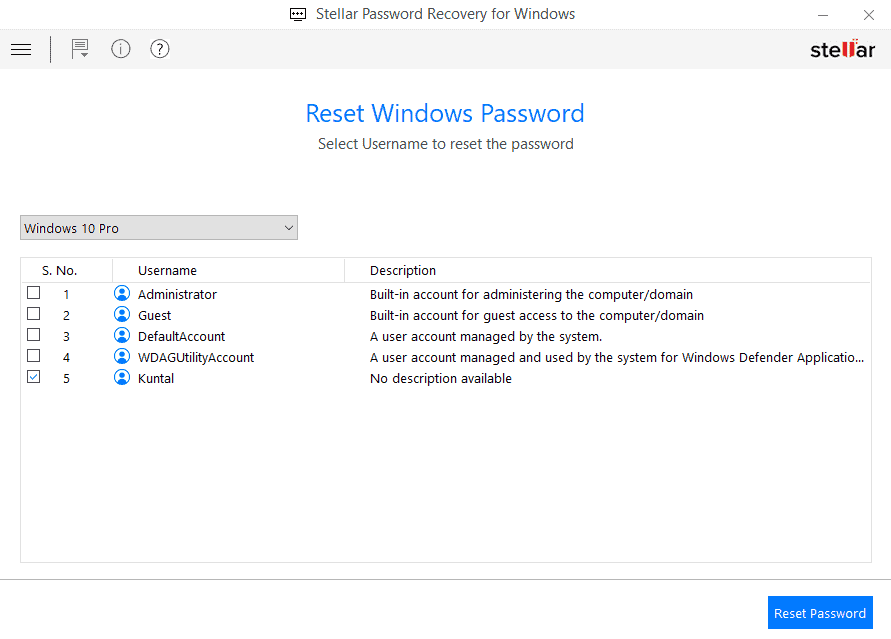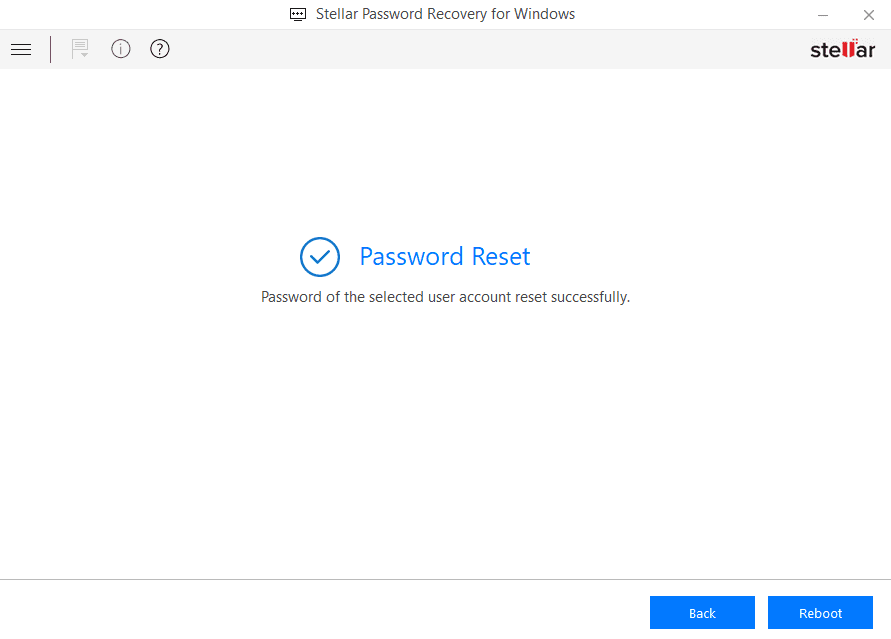כיצד לעקוף את סיסמת Windows 10? 2 דרכים לעקוף את מסך הכניסה
5 דקות לקרוא
עודכן בתאריך
קרא את דף הגילויים שלנו כדי לגלות כיצד תוכל לעזור ל-MSPoweruser לקיים את צוות העריכה קרא עוד
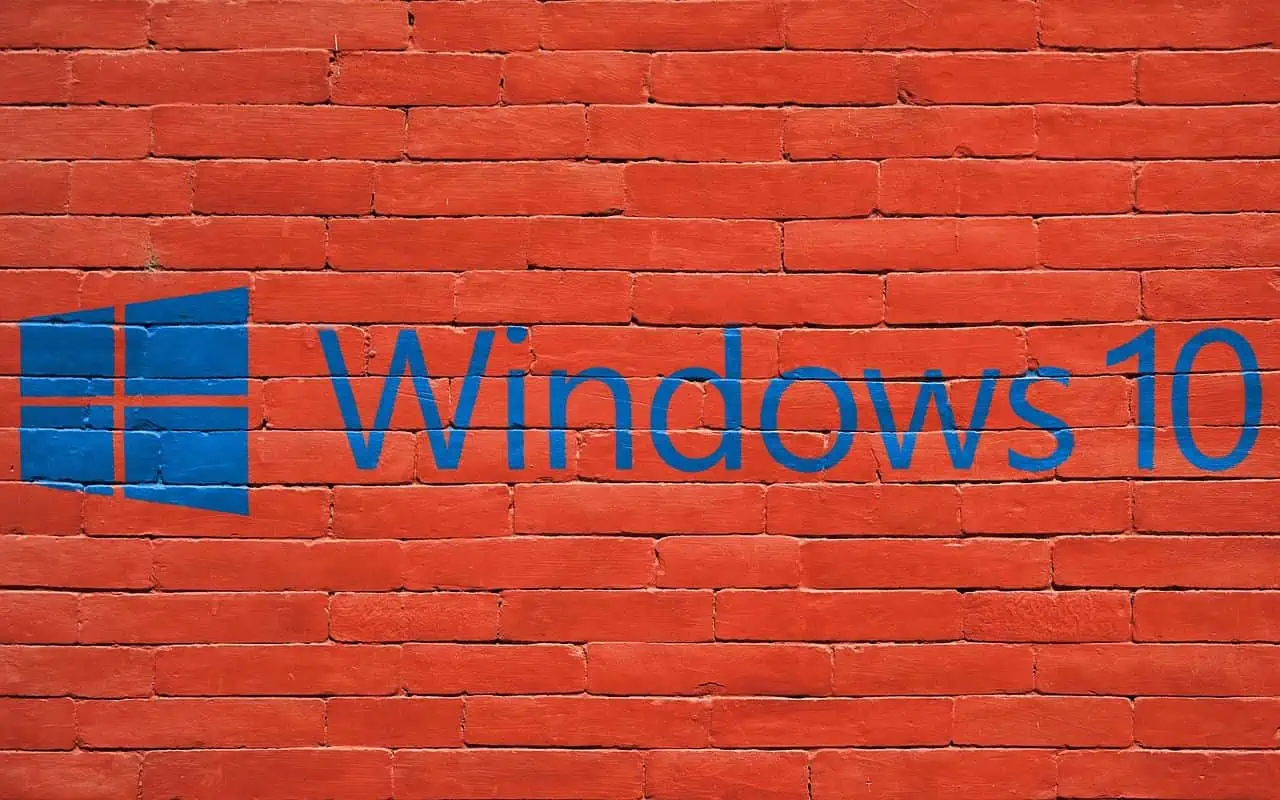
אתה לא יכול להיכנס למחשב שלך בגלל שאתה שכחת את סיסמת המנהל עבור Windows? ניסית כל סיסמא אפשרית ושום דבר לא עבד? אז אתה תקוע במסך ההתחברות של Windows 10 ולא יכול להמשיך הלאה? אל תדאג; מאמר זה יעזור לך. אנו נראה לך כיצד לעקוף את מסך הכניסה של Windows 10 ללא סיסמה. היה סמוך ובטוח, תוכל לקבל בחזרה גישה ל-Windows 10 שלך מבלי לאבד נתונים.
שיטה 1: עוקף את הכניסה של Windows 10 עם שחזור סיסמה של כוכבים
שחזור סיסמה של כוכבים הוא כלי לשחזור סיסמאות שיכול לעזור לך לשחזר את הסיסמאות שאבדו או נשכחו עבור תבניות קבצים ויישומים שונים. באמצעות כלי זה, אתה יכול לעקוף בקלות את מסך הכניסה של Windows 10 ללא סיסמה.
שלב 1: צור דיסק איפוס סיסמה
מכיוון שאינך יכול להיכנס ל-Windows 10 שלך, עליך ליצור תחילה א כונן מדיה הניתן לאתחול במחשב עובד אחר ולאחר מכן בצע את השלבים הבאים -
- קודם כל, חבר כונן USB טרי ומעוצב למחשב העובד שלך.
- בדוק את הדוא"ל שלך מכיוון שוודאי קיבלת דואר אלקטרוני המכיל קישור הורדה לתמונת ISO הניתנת לאתחול לאחר רכישת שחזור הסיסמה של Stellar.
- הורד מכאן את תמונת ה-ISO הניתנת לאתחול וצרוב אותה בכונן ה-USB המחובר.
- הקפד לבצע את השינויים הדרושים בהגדרות ה-BIOS של המערכת או במצב UEFI כדי לאתחל מכונן ה-USB.
זהו, יצרת בהצלחה כונן מדיה שניתן לאתחול.
שלב 2: חבר את כונן המדיה הניתן לאתחול למחשב שאינו עובד
כעת, לאחר שיצרת כונן אתחול עובד, חבר את מדיה הניתנת לאתחול למחשב הנוכחי שלך (זה שאינך יכול לגשת אליו ללא סיסמה), ובצע את השלבים הבאים -
- הפעל את המערכת שלך באמצעות מקש האתחול: מפתח זה משתנה מיצרן אחד למשנהו והוא לרוב אחד מאלה - F2, Del, Esc, F12 וכו'. צור קשר עם יצרן המחשב שלך אם אינך יודע על מפתח האתחול כבר. אתה יכול לבדוק באינטרנט את מפתח האתחול של המכשיר שלך.
- כשיופיע תפריט האתחול, בחר את מדיית האתחול החדשה שנוצרה.
- המתן בזמן שהמכשיר שלך מאתחל, ואתחול לתוך "אפס את סיסמת Windows"מסך.
- בחר את מערכת ההפעלה שלך באמצעות התפריט הנפתח. הקפד לבחור את מערכת ההפעלה המותקנת בעבר.
- סמן את תיבת הסימון מול שם המשתמש שעבורו תרצה לאפס את הסיסמה.
- לחץ על איפוס סיסמה, ושם המשתמש שלך יאופס תוך זמן קצר.
- לאחר מכן תראה את ההודעה "איפוס הסיסמה של חשבון המשתמש שנבחר בהצלחה".
- לחץ על אתחול מחדש והמתן עד שה-Windows שלך יופעל מחדש בהצלחה.
אני מקווה ששיטה זו לבדה תתקן את מחשב Windows שלך וכעת אתה יכול לאתחל במכשיר שלך כרגיל מהכניסה הבאה. אתה יכול אפילו להגדיר כניסה אוטומטית ב- Windows 10.
שיטה 2: עוקף את ההתחברות של Windows 10 עם שורת הפקודה
אם אתה רוצה לעקוף את סיסמת הכניסה של Windows 10 מבלי להשתמש בתוכנת צד שלישי כלשהי, שורת הפקודה היא הדרך ללכת. בצע את השלבים המפורטים להלן.
שלב 1: אתחל את המחשב שלך מכונן USB של Windows 10.
ראשית, תצטרך ליצור כונן USB הניתן לאתחול של Windows 10 במחשב עובד אחר, אם אין לך.
חבר את כונן ה-USB של Windows 10 למחשב שבו ברצונך לעקוף את מסך ההתחברות של Windows 10, ולאחר מכן אתחל את המחשב מכונן ה-USB.
שלב 2: החלף את Utilman.exe ב-Cmd.exe.
לאחר שהמחשב שלך סיים אתחול מכונן ה-USB, תראה את החלון "הגדרות Windows". לחץ על הבא ולאחר מכן על תקן את המחשב שלך.
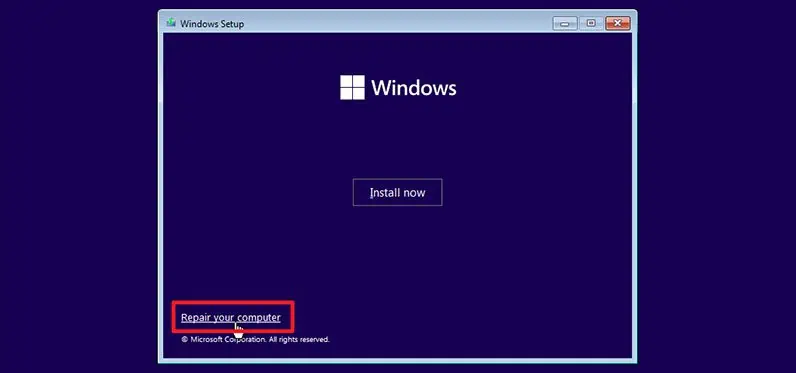
המחשב שלך יציג מסך "בחר אפשרות" כחול. בחר פתרון בעיות ולאחר מכן שחזור תמונת מערכת.
אתה תראה את החלון "תמונה מחדש את המחשב שלך". לחץ על ביטול ולאחר מכן לחץ על הבא. בעמוד הבא, לחץ על הלחצן מתקדם, בחר התקן מנהל התקן ולחץ על אישור. זה יציג תיבת דו-שיח פתוחה.
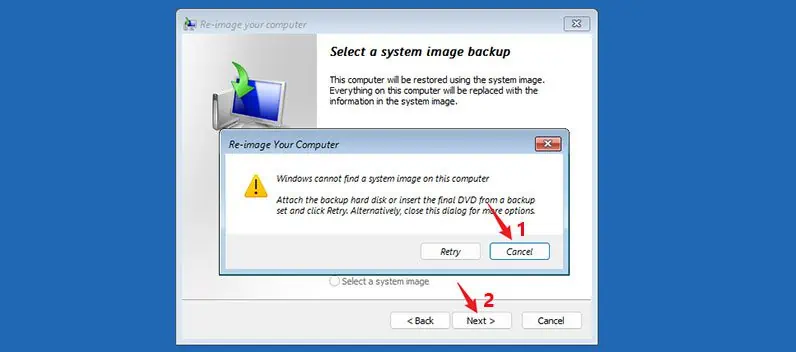
בתיבת הדו-שיח פתיחה, פתח את כונן מערכת ההפעלה שבו מותקן Windows 10 שלך ולאחר מכן נווט אל התיקיה Windows\System32.
בתיקיית System32, אתר את הקובץ בשם Utilman ושנה את שמו של Utilman1. עליך לרענן את התיקיה הנוכחית כדי לראות את השינויים.

שוב, בתיקיית System32, אתר את הקובץ בשם cmd ושנה את שמו של Utilman.
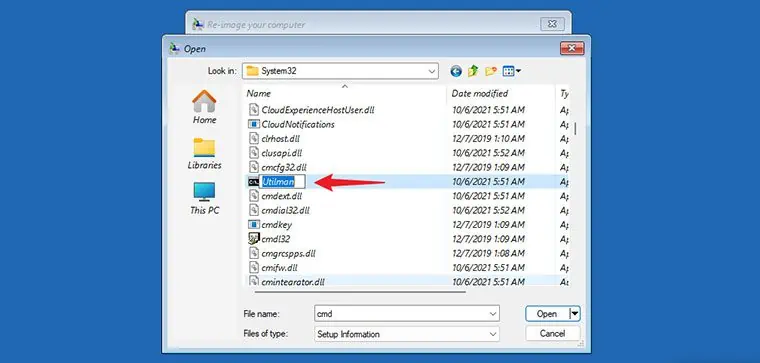
סגור את כל החלונות במסך, וכשתחזור למסך בחר אפשרות, בחר המשך. המחשב שלך יאתחל ל-Windows 10 כרגיל.
שלב 3: עקוף את סיסמת הכניסה של Windows 10 עם cmd.
כשתגיע למסך ההתחברות של Windows 10, לחץ על כפתור מחק גישה בפינה הימנית התחתונה. זה יציג חלון שורת פקודה.
בחלון שורת הפקודה, הקלד שם משתמש נטו "" והקש Enter. החלף את שם המשתמש בשם חשבון Windows האמיתי שלך. זה יאפס את סיסמת Windows 10 שלך לריקה.
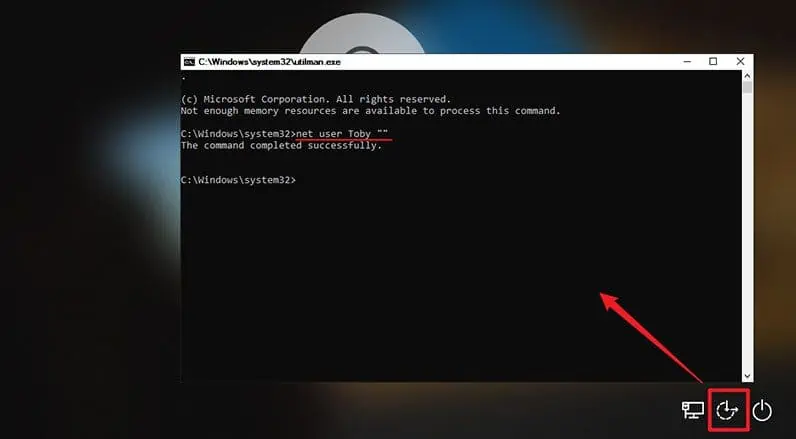
סגור את חלון שורת הפקודה ולחץ על היכנס במסך הכניסה כדי להיכנס ל-Windows 10 ללא סיסמה.
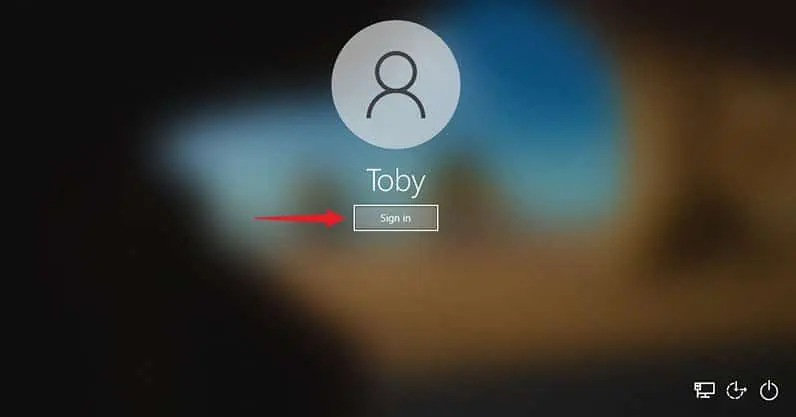
עטיפת Up
כאשר אתה שוכח את סיסמת Windows 10 שלך ולא יכול להיכנס, אתה עשוי לתהות אם יש דרך לעקוף את מסך ההתחברות של Windows 10 ללא סיסמה. למרבה המזל, שניהם שחזור סיסמה של כוכבים ושורת הפקודה יכולה לעזור לך לעשות זאת.
שתי השיטות בטוחות ואמינות. פשוט בחר את השיטה המתאימה לך ביותר. ראוי לציין ששתי השיטות מחייבות שימוש בכונן USB.
אם אתה רוצה לדעת יותר, למד כיצד לבדוק את היסטוריית הכניסה של Windows 10 ולגלות כיצד לקבל הרשאות מנהל ב- Windows 10.